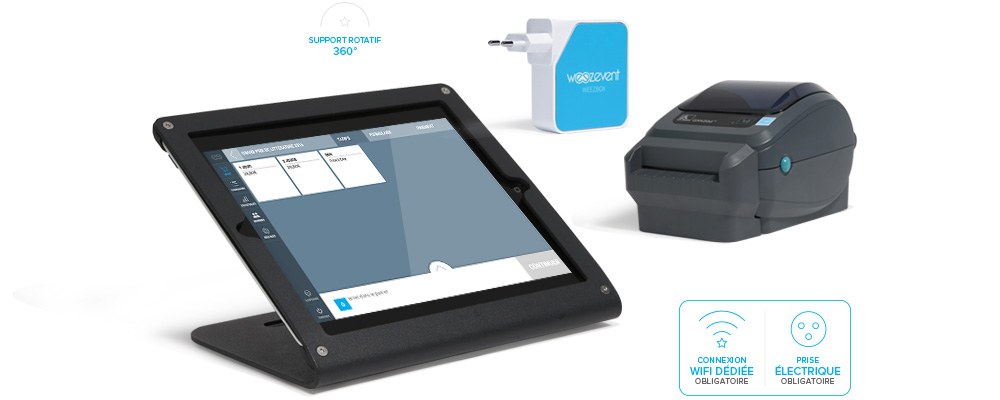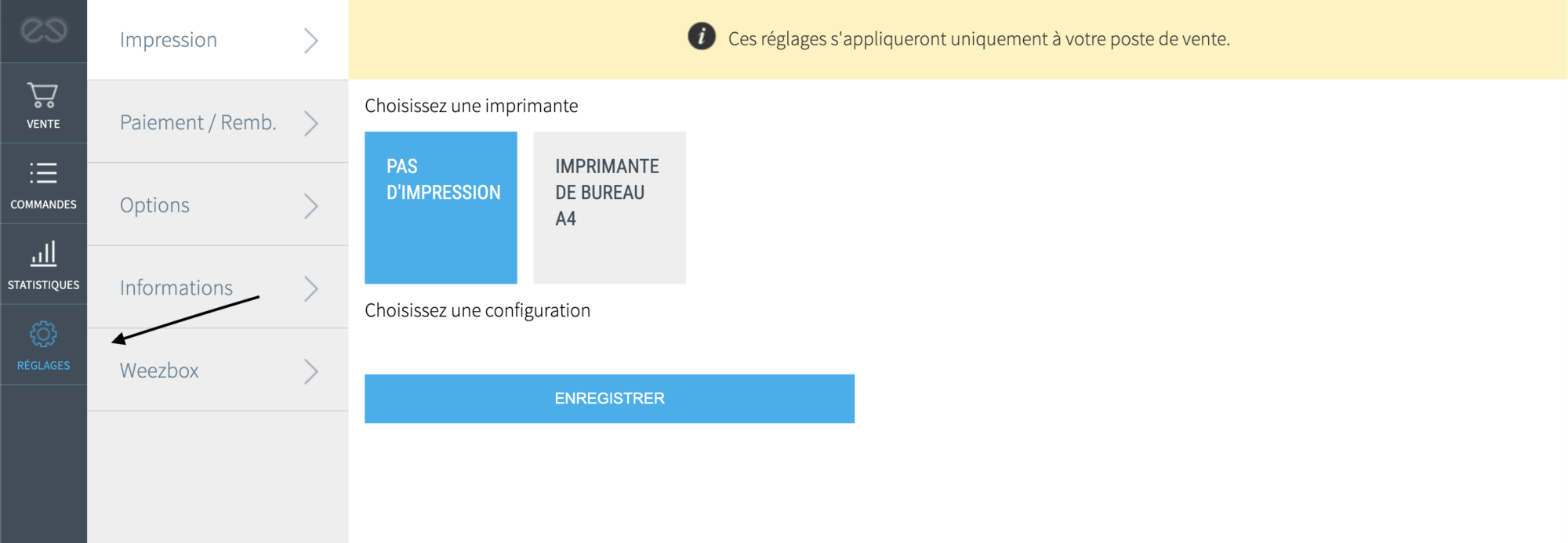En tant qu’organisateur d’événement, une billetterie de vente sur place en complément de votre billetterie en ligne peut vous être utile. Pour cela, Weezevent propose un guichet de vente sur place directement accessible depuis votre interface.
Ce guichet vous permet de vendre des billets sur place le jour J et/ou de confier un espace de vente à un partenaire (office de tourisme, boutique physique …).
Paramétrez votre guichet
Utilisez votre guichet
Contrôlez les ventes sur votre guichet
Paramétrez votre guichet
Pour accéder aux paramétrages de votre guichet, rendez-vous dans votre interface Weezevent dans l’onglet OUTILS > Guichets (en haut à droite).
1. Créez un guichet
Vous pouvez créer autant de guichets que vous le souhaitez. La création de plusieurs guichets peut vous permettre par exemple, d’allouer un guichet pour votre propre organisation et d’autres guichets pour vos partenaires qui commercialisent vos événements.
2. Configurez votre guichet
Événements et tarifs en vente
Par défaut tous les événements et tous les tarifs créés sont mis en vente dans les guichets. Cependant, vous avez la possibilité de faire une sélection des événements et des tarifs qui seront disponibles à la vente sur place.
Pour cela, rendez-vous dans l’onglet ÉVÉNEMENTS, vous pourrez ensuite activer ou désactiver la mise en vente de certains événements sur le guichet sélectionné. Vous pourrez aussi choisir les tarifs en vente sur le guichet.
Opérateurs
Pour chaque guichet, il est possible de créer un ou plusieurs profils Opérateur. Un opérateur a un droit d’accès à un seul guichet.
À savoir : Chaque guichet peut être administré de façon autonome par un ou plusieurs opérateurs mais il n’est pas permis de se connecter simultanément à deux points de vente différents avec un même compte opérateur.
Pour ajouter un opérateur, accédez à l’onglet OPÉRATEURS. Il vous sera demandé pour chaque opérateur un nom, un e-mail et un mot de passe.
Réglages du guichet
Dans l’onglet RÉGLAGES vous pourrez :
– Autoriser ou non les codes de réduction, les réservations, les remboursements, les suppressions de commandes, l’émission de factures …
– Donner l’accès aux commandes, aux statistiques …
– Activer un quota de ventes sur place par événement, un compteur d’impression, l’affichage des places restantes …
ℹ️ Pour des explications plus détaillées sur le paramétrage de votre guichet, consultez notre article d’aide.
Utilisez votre guichet
Pour vendre depuis un guichet, l’utilisateur doit se rendre sur https://guichet.weezevent.com. Il s’y connectera grâce à ses identifiants opérateur.
1. Matériel nécessaire
Pour utiliser un guichet de vente sur place Weezevent, il vous faut un ordinateur connecté à internet et relié à une imprimante.
Si vous ne disposez pas de ce matériel, vous pouvez louer ou acheter un guichet IPad Weezevent de ventes sur place dans notre boutique Weezevent.
2. Réglages
Impression
Pour pouvoir imprimer des billets depuis votre guichet, il vous est préalablement demandé le mode d’impression que vous allez utiliser.
Pour cela, rendez-vous dans l’onglet RÉGLAGES > Impression.
Paiement/remboursement
À savoir : les réglages portant sur les paiements et les remboursements s’appliqueront à tous les opérateurs du guichet.
- PAIEMENT(S)
Vous pouvez sélectionner les modes de paiement acceptés pour la vente depuis votre guichet. Certains modes de paiement sont disponibles par défaut (espèces, chèque, carte bancaire, carte bancaire TPE virtuel Weezevent) mais il est possible de créer d’autres moyens de paiement.
Pour ce faire, accédez à l’onglet RÉGLAGES > Paiement/Remb. > PAIEMENT(S).
- REMBOURSEMENTS
Dans le cas où vous avez autorisé les remboursements via ce guichet depuis votre interface Weezevent (OUTILS > GUICHETS > RÉGLAGES), il vous sera alors possible depuis https://guichet.weezevent.com d’accepter ou non certains modes de remboursement et même d’en ajouter si besoin.
Pour cela, rendez-vous dans l’onglet RÉGLAGES > Paiement/Remb. > REMBOURSEMENTS depuis https://guichet.weezevent.com.
Facturation
Les factures émises depuis un guichet utilisent les coordonnées du compte organisateur. En tant qu’opérateur, si vous décochez cette option, vous pouvez remplir et utiliser vos propres coordonnées sur les factures que vous émettrez.
Pour cela rendez-vous dans RÉGLAGES > Facturation .
Options
Depuis l’onglet RÉGLAGES > Options dans votre guichet vous avez la possibilité de :
– Composter automatiquement les billets. Ce réglage permet de considérer comme billets scannés, les billets vendus ou réimprimés par l’opérateur de votre guichet. Une fois le compostage automatique sélectionné, vous avez la possibilité de spécifier si le compostage automatique du billet doit avoir lieu dans la liste de contrôle par défaut de l’événement, ou dans une liste de contrôle sélectionnée par l’opérateur.
– Envoyer les billets par email lorsque cela est possible. Si cette option est activée, la commande contenant les billets PDF sera envoyée sur l’email de l’acheteur que vous aurez collecté à l’étape formulaire.
– Choisir la langue de l’interface guichet. Le guichet Weezevent est disponible en français, anglais, espagnol et italien.
3. Vendez des billets
Pour procéder à la vente de billets depuis votre guichet, cliquez sur VENTE (en haut à gauche). Dans un premier temps, sélectionnez l’événement et éventuellement la séance. Dans un second temps, sélectionnez le tarif. Pour afficher le contenu du panier, cliquez sur la flèche centrale. Lorsque le panier est complet, cliquez ensuite sur CONTINUER pour passer à l’étape suivante qui est la saisie du formulaire (optionnelle). Enfin passez au paiement en sélectionnant le mode de paiement.
Vous pouvez procéder à des réservations si cette option est activée dans votre interface Weezevent (CONFIGURER > Options de billetterie > Paiement des commandes en ligne).
4. Transformation de réservations
Vous pouvez accéder aux réservations depuis l’onglet COMMANDES sur votre guichet, sous réserve d’autorisation d’accès à toutes les commandes (depuis votre interface Weezevent OUTILS > Guichets > RÉGLAGES). Les réservations, quelles que soient leurs origines, apparaîtront avec une icône jaune RSV. Il est possible de les encaisser dans le guichet en cliquant sur la réservation puis sur ENCAISSER.
5. Statistiques
À partir de votre guichet dans l’onglet STATISTIQUES, vous pouvez visualiser :
L’état des ventes : qui comprend la synthèse des opérations (vente, remboursement, réservation, suppression) et la synthèse par événement.
L’état de la caisse : il s’agit des montants encaissés par tarif et par moyen de paiement. Le contenu est le même que celui de la sortie de caisse.
6. Fermeture de session de vente
Pour clôturer vos sessions de vente et pouvoir obtenir vos sorties de caisse, cliquez sur TERMINER en bas à gauche de votre guichet. Cliquez sur « Je confirme et je termine ma session » puis sur « Fermer le point de vente ».
ℹ️ Pour des explications détaillées sur l’utilisation de votre guichet, consultez notre article d’aide.
Contrôlez les ventes sur votre guichet
Vous pouvez contrôler les ventes sur votre guichet grâce aux divers documents comptables mis à disposition sur votre interface Weezevent.
1. Sortie de caisse du guichet
Pour obtenir votre sortie de caisse du guichet, rendez-vous dans l’onglet OUTILS > GUICHETS > RAPPORTS > Sorties de caisse.
Vous pouvez obtenir des sorties de caisse par opérateur avec le détail des ventes effectuées depuis leur guichet.
2. Journal des ventes du guichet
Le journal des ventes du guichet présente l’ensemble de l’activité d’un guichet. Il est téléchargeable dans l’onglet OUTILS > GUICHETS > RAPPORTS > Journal des ventes en cliquant sur EXPORTER > SYNTHÈSE.
3. Journal des commandes du guichet
Le journal des commandes du guichet présente l’ensemble des opérations d’un guichet (encaissements/décaissements) ventilé par tarif. Il est téléchargeable dans l’onglet OUTILS > GUICHETS > RAPPORTS > Journal des ventes en cliquant sur EXPORTER > JOURNAL DES COMMANDES.
4. Journal des paiements du guichet
Le journal des paiements du guichet présente l’ensemble des commandes d’un guichet ventilé par moyen de paiement. Il est téléchargeable dans l’onglet OUTILS > GUICHETS > RAPPORTS > Journal des ventes en cliquant sur EXPORTER > JOURNAL DES PAIEMENTS.
ℹ️ Pour des explications détaillées sur ces documents, consultez notre article d’aide.